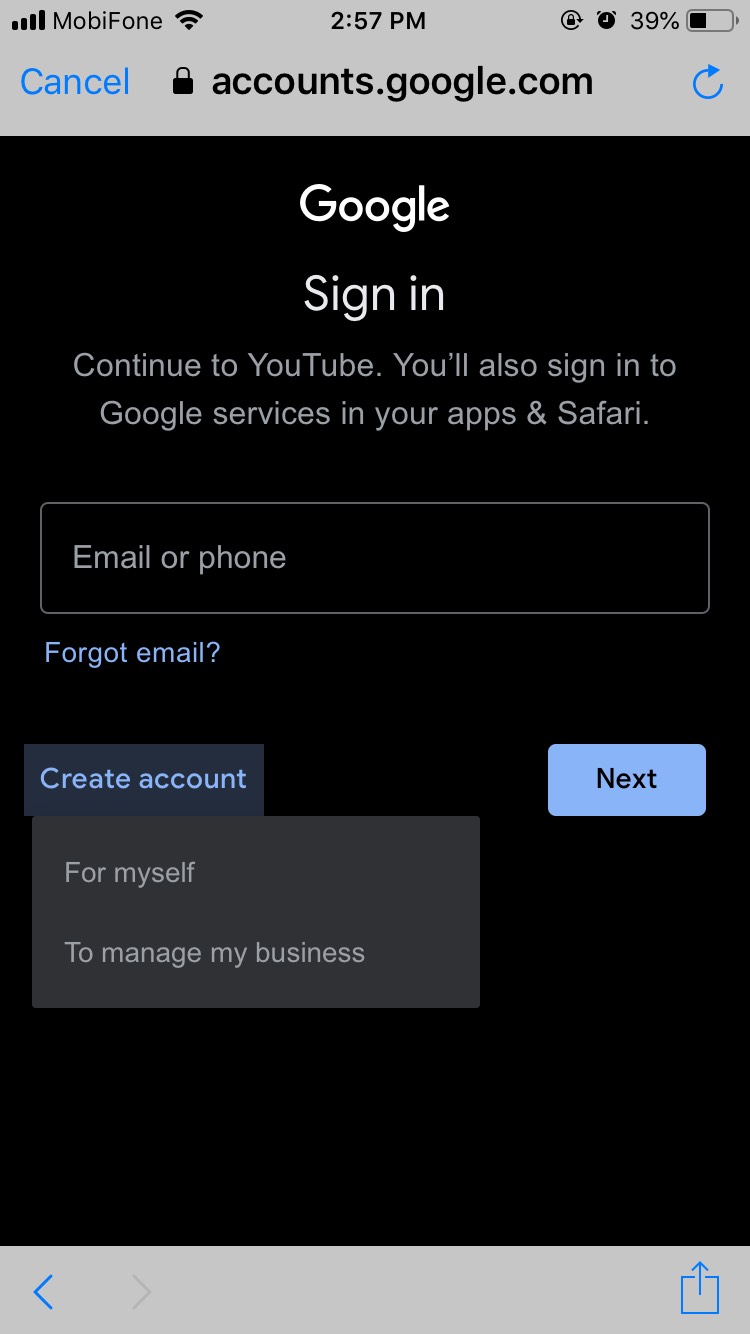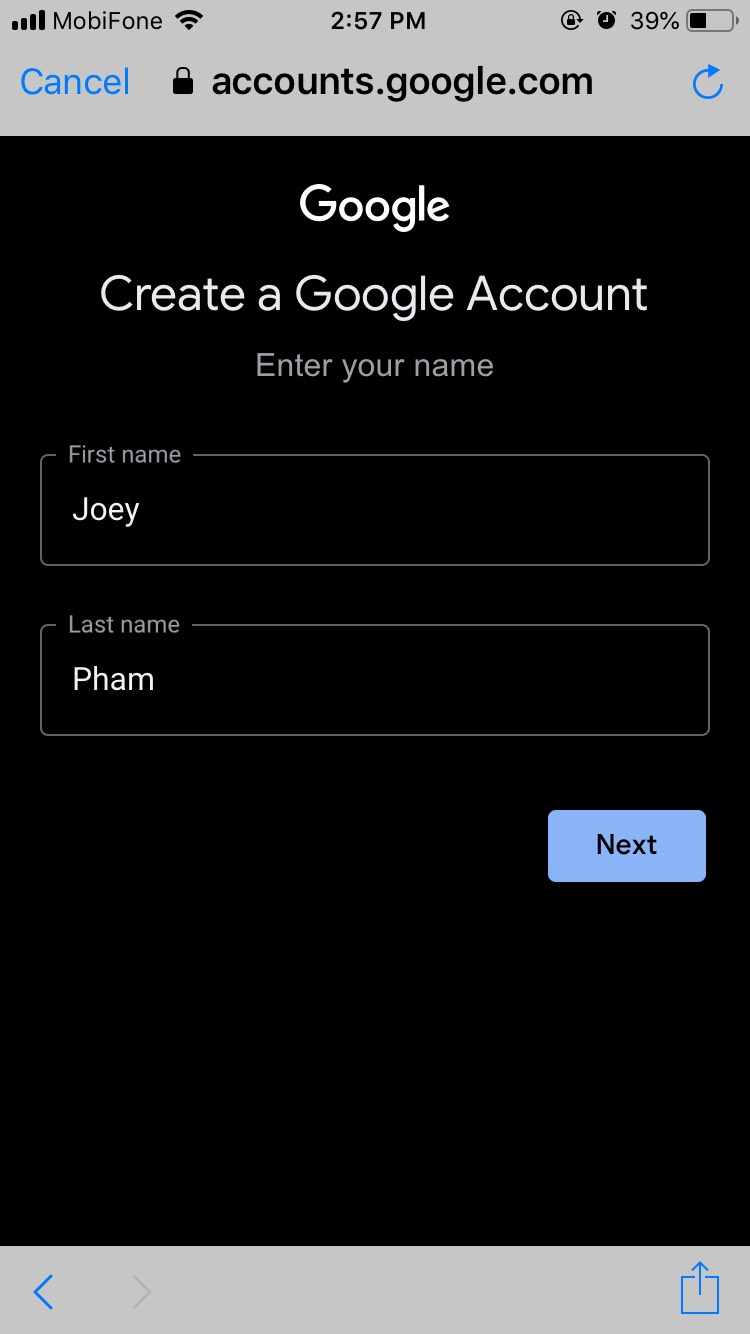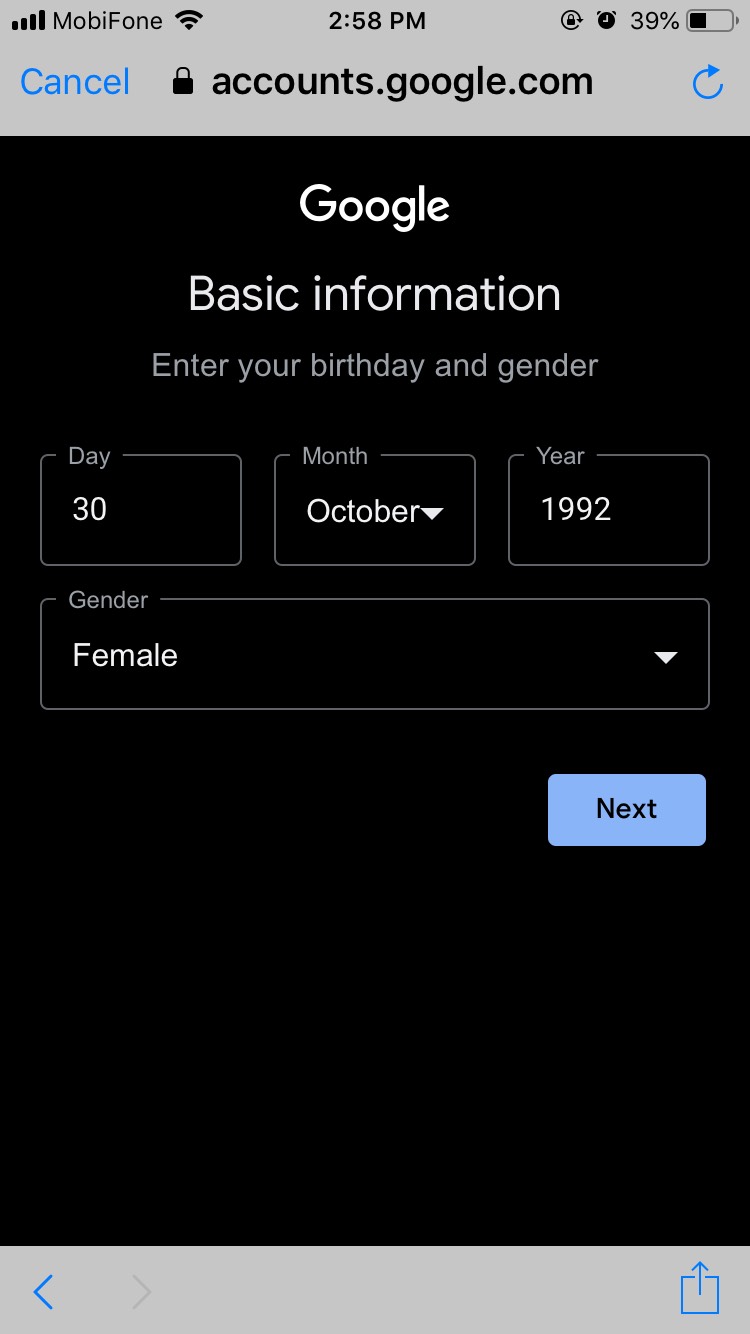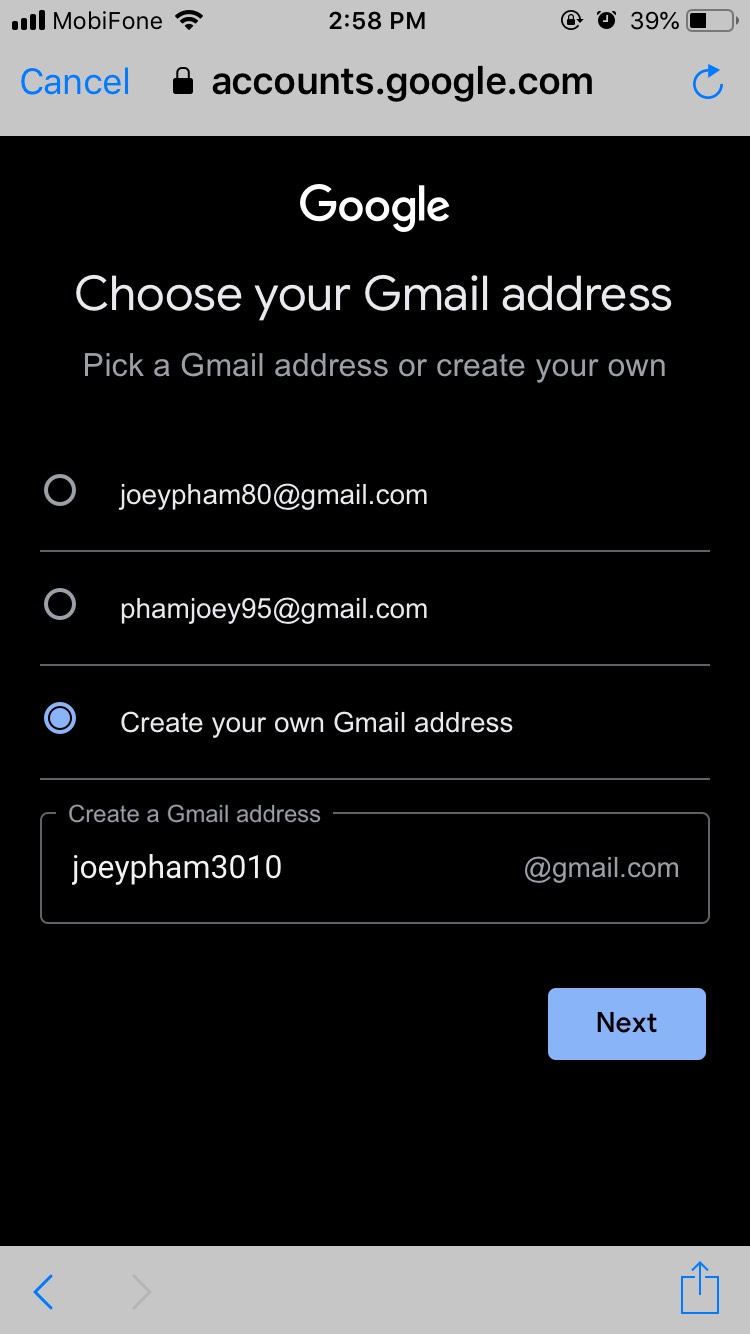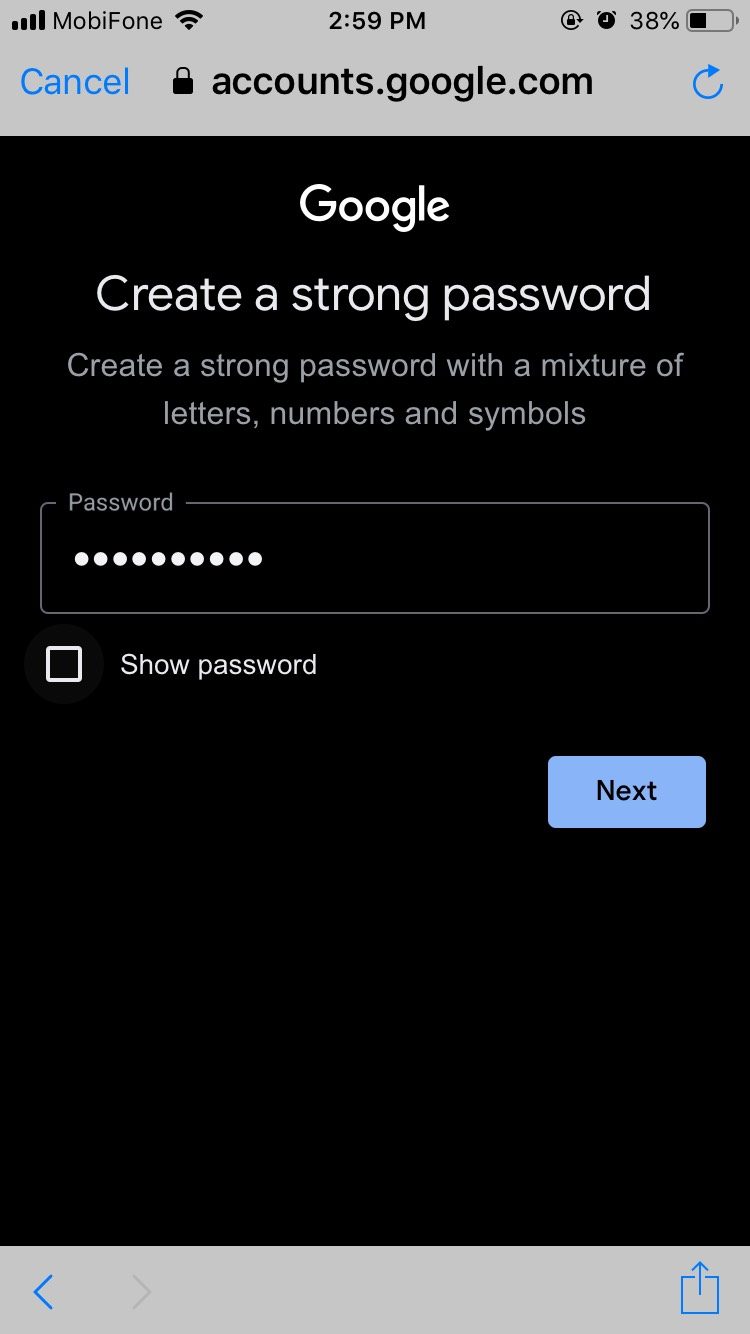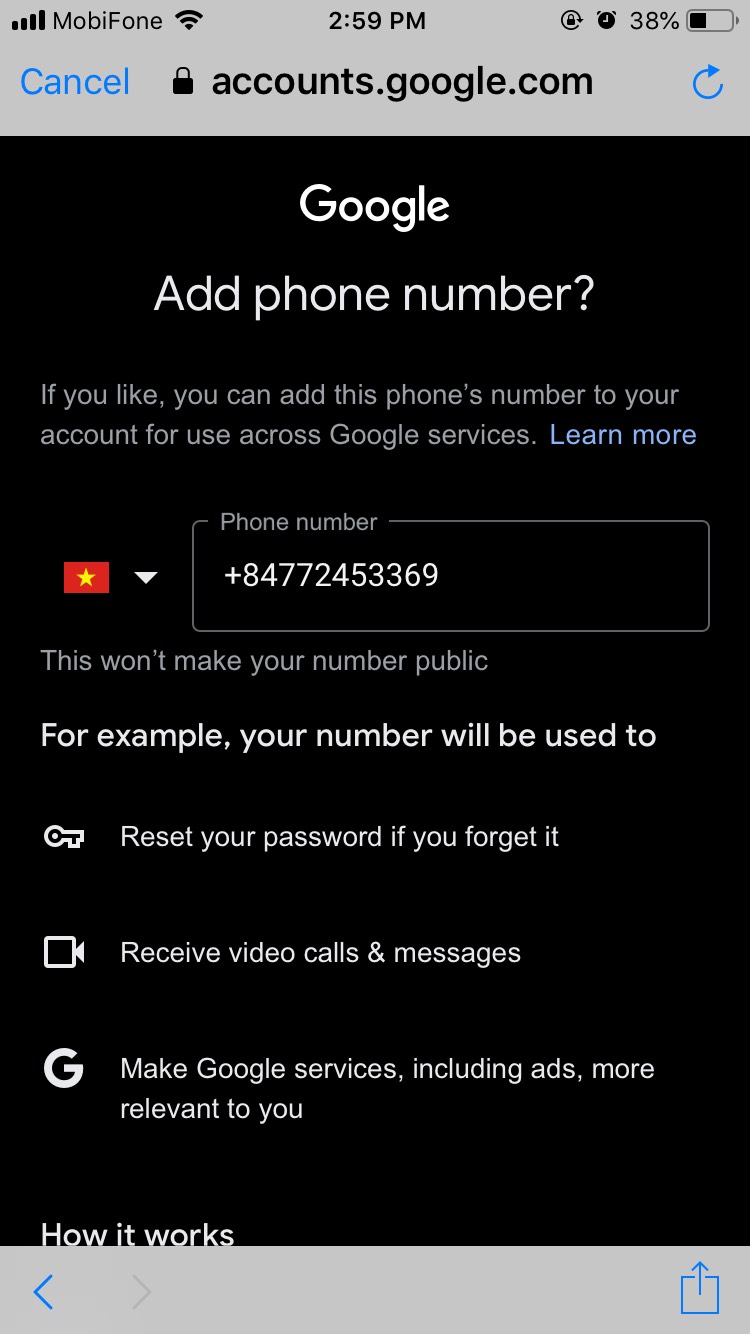Table of Contents
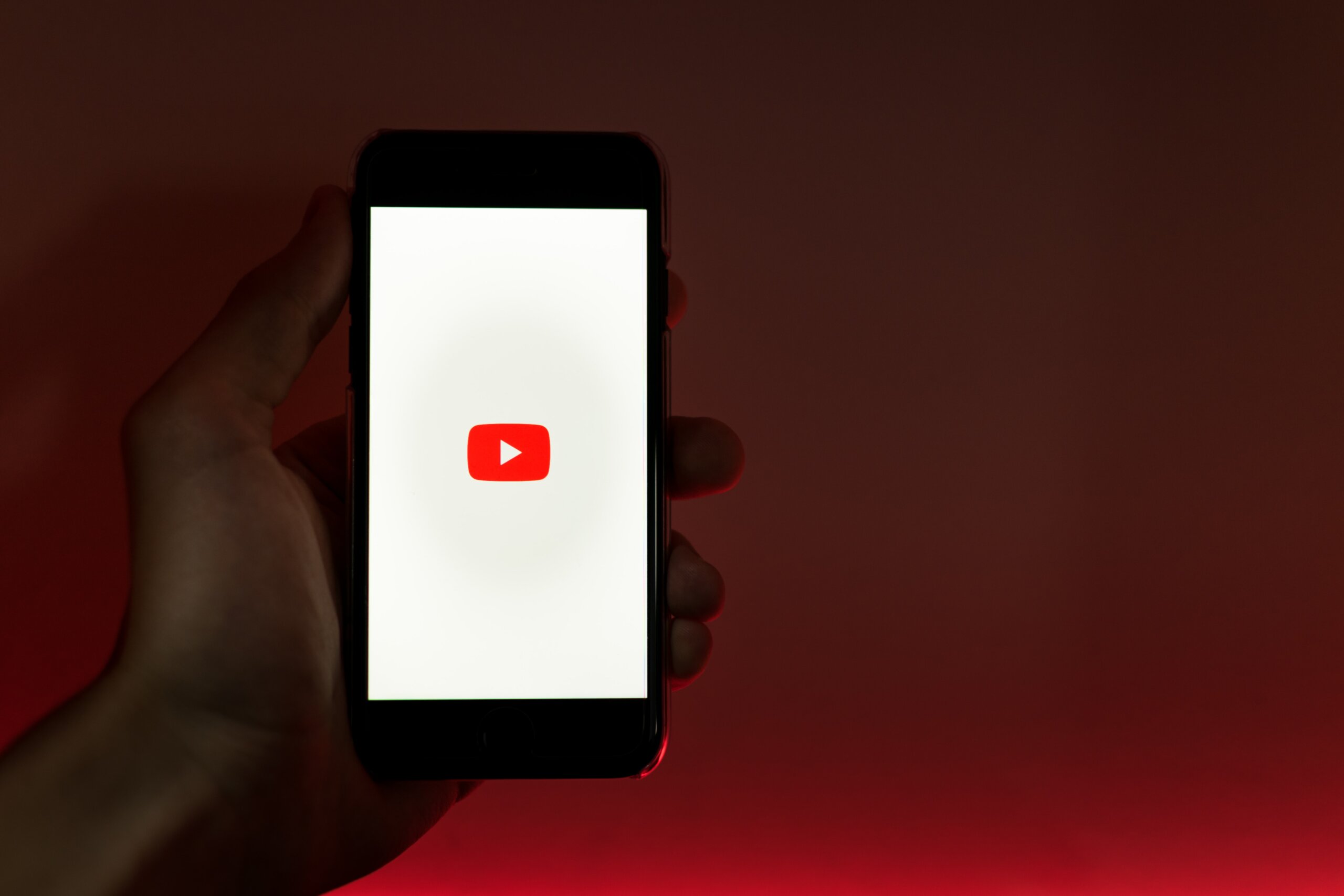
Trong nội dung này, GhienCongNghe chia sẻ cùng bạn đọc cách đăng nhập YouTube trên điện thoại chỉ với vài bước đơn giản. Cùng đọc và thực hành nhé.
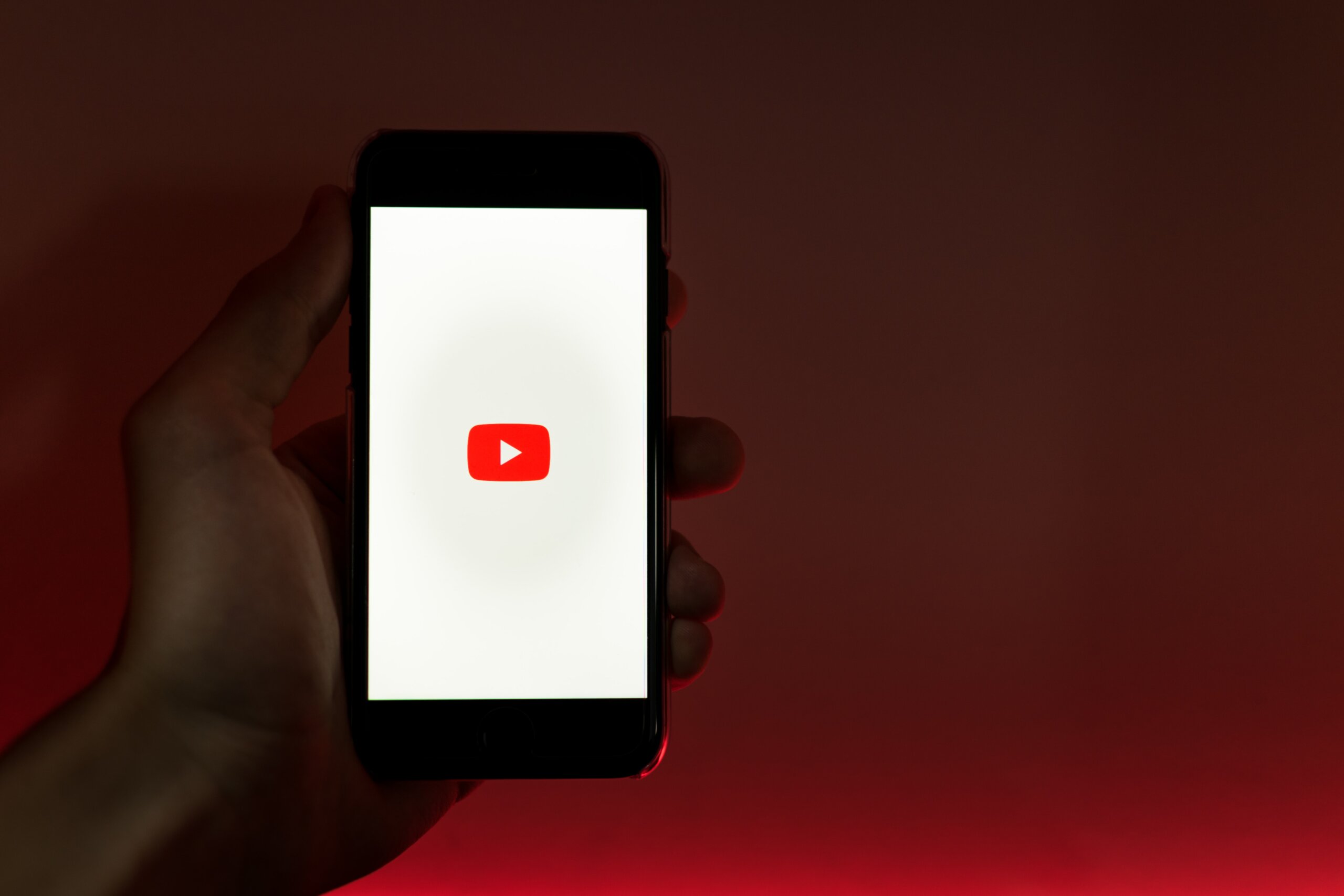
YouTube là gì?
YouTube là một trong những mạng xã hội, nền tảng chia sẻ video trực tuyến lớn nhất thế giới. Để dễ hình dung về dữ liệu trên mạng xã hội này, mỗi phút lại có 50 giờ nội dung mới được chia sẻ. Cứ như vậy mỗi ngày chúng ta sẽ có 720,000 giờ nội dung được đăng tải và bạn sẽ mất tầm 82 năm để xem hết nội dung mới trên YouTube trong một ngày. Một con số thực sự ấn tượng về lượng nội dung được sản xuất trên nền tảng này đúng không?
- Tìm hiểu thêm YouTube là gì?
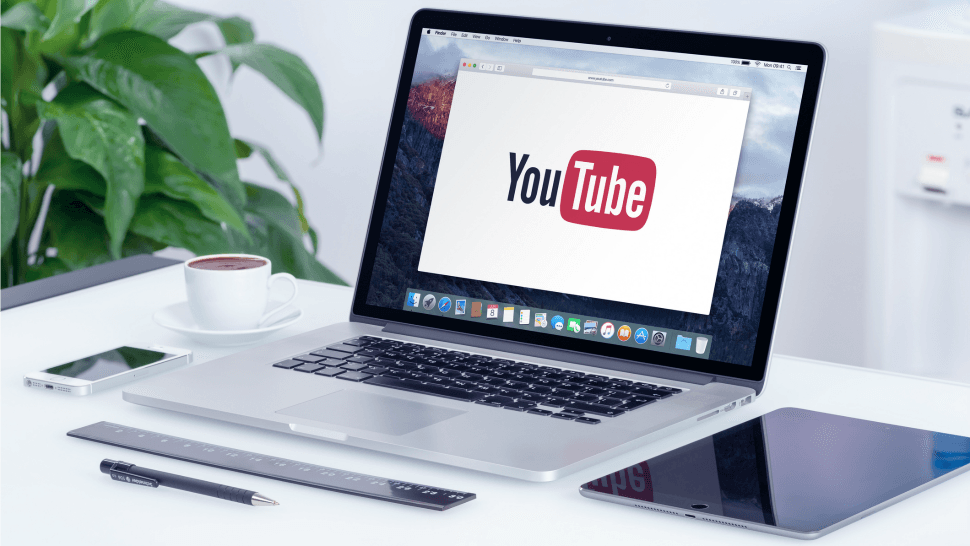
Người dùng YouTube đăng tải nội dung video do chính họ sản xuất để thu hút người xem. Các chủ đề được đón nhận nồng nhiệt nhất trên nền tảng này bao gồm: âm nhạc, giáo dục, phong cách sống, ẩm thực, v.v. Là một người dùng YouTube, bạn tự do chọn lựa chủ đề mình yêu thích. Dựa trên những thuật toán phân tích hành vi người dùng, những video thuộc chủ đề bạn yêu thích sẽ được YouTube điều hướng đến trang chủ của bạn.
Xem thêm:
- Hướng dẫn cắt video trên YouTube không cần cài phần mềm
- Bạn đã biết kích thước cover YouTube chuẩn chưa?
Cách tạo tài khoản YouTube trên điện thoại
Trước khi đăng nhập vào YouTube, trước tiên hãy chắc chắn mình đã có tài khoản YouTube. Bạn có thể tạo tài khoản YouTube trên máy tính và điện thoại với những thao tác rất đơn giản. Nếu bạn đang sở hữu tài khoản Google, bạn có thể sử dụng tài khoản này để đăng ký tài khoản cho YouTube. Trong trường hợp bạn không muốn liên kết tài khoản cá nhân với YouTube, dưới đây sẽ là cách tạo tài khoản YouTube trên điện thoại để bạn tham khảo.
Nếu chưa tải app YouTube về điện thoại, bạn hãy chọn một link phù hợp với hệ điều hành mình đang sử dụng.
Các bước thực hiện như sau:
- Mở ứng dụng YouTube trên điện thoại, chọn Sign In. Lưu ý: Sẽ có sự sai lệch về vị trí của các tùy chọn tùy thuộc vào phiên bản YouTube và hệ điều hành mà bạn đang sử dụng so với bài viết.
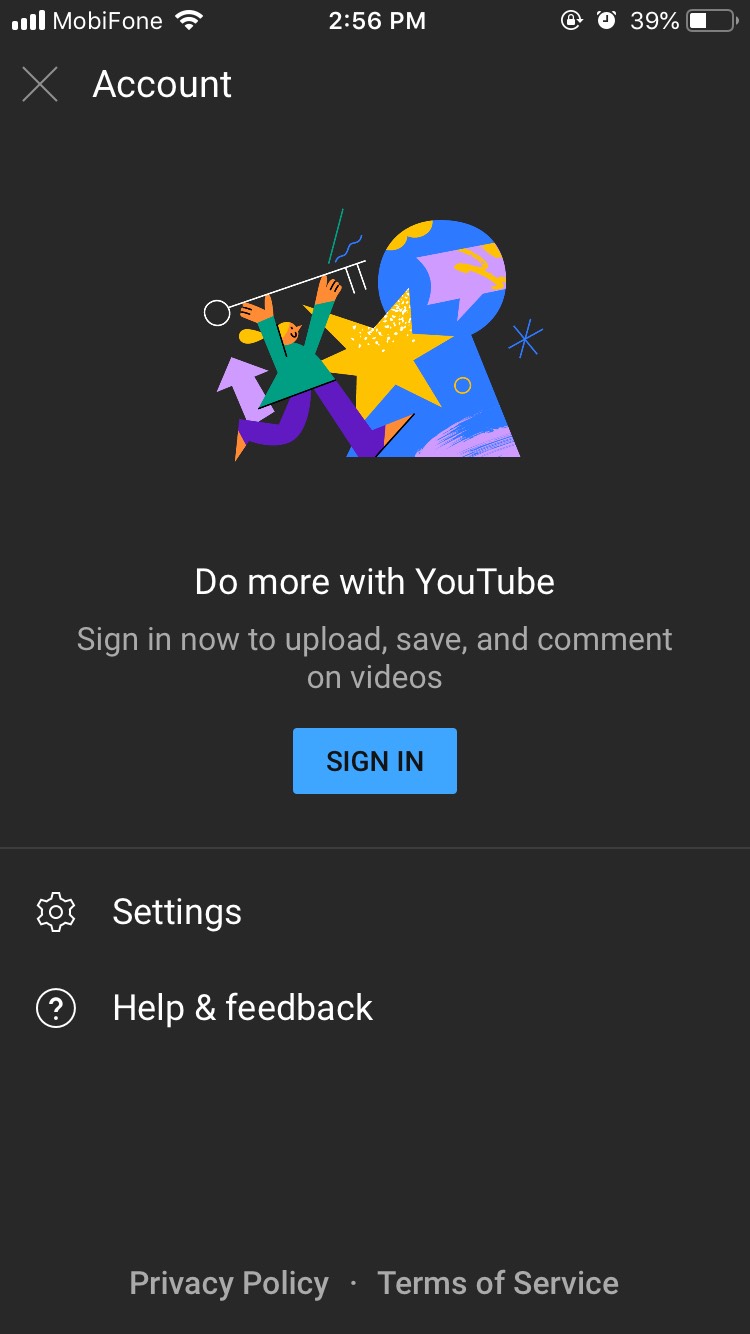
- Bạn sẽ được chuyển đến trang tài khoản của Google. Tại đây, bạn có thể đăng nhập bằng tài khoản hiện có của mình hoặc tạo tài khoản mới bằng cách nhấn vào Create Account.
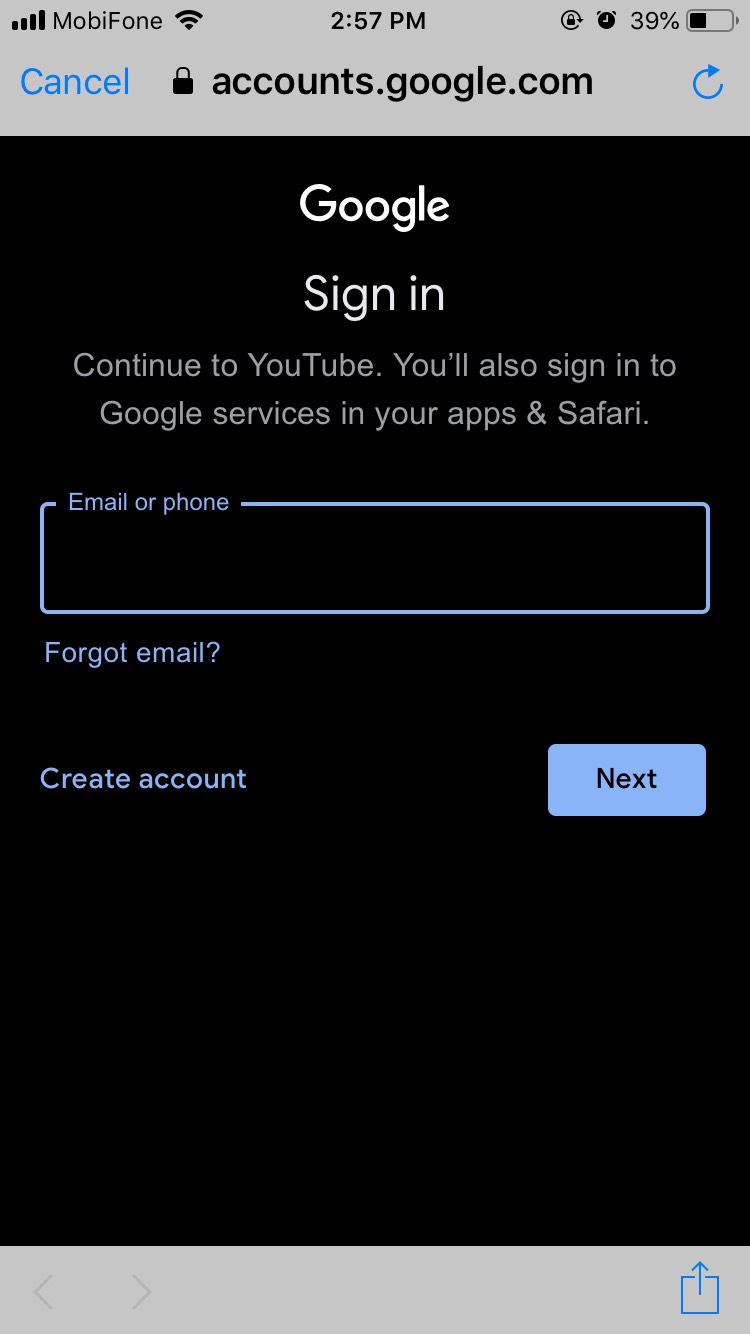
- Tại đây, bạn có 2 tùy chọn: cho cá nhân bạn hoặc cho một doanh nghiệp. Hãy chọn tài khoản cho cá nhân For Myself và sau đó điền họ tên, ngày tháng năm sinh.
- Chọn tên tài khoản, điền mật khẩu và nhập số điện thoại hiện dùng của bạn.
- Chọn Yes, I’m in. Google sẽ điện thoại/nhắn tin mã số code đến số điện thoại bạn đăng ký. Nhập mã code này, chọn Agree với điều lệ và điều khoản của YouTube.
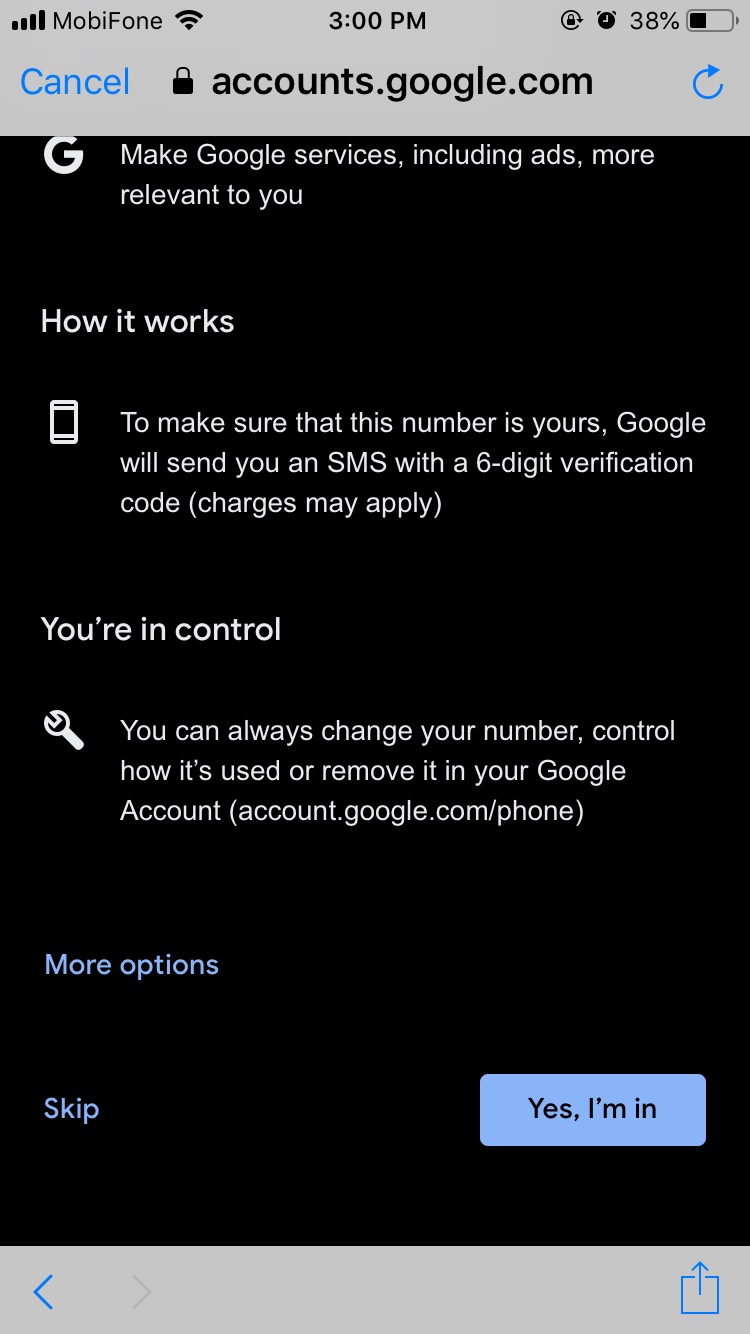 |
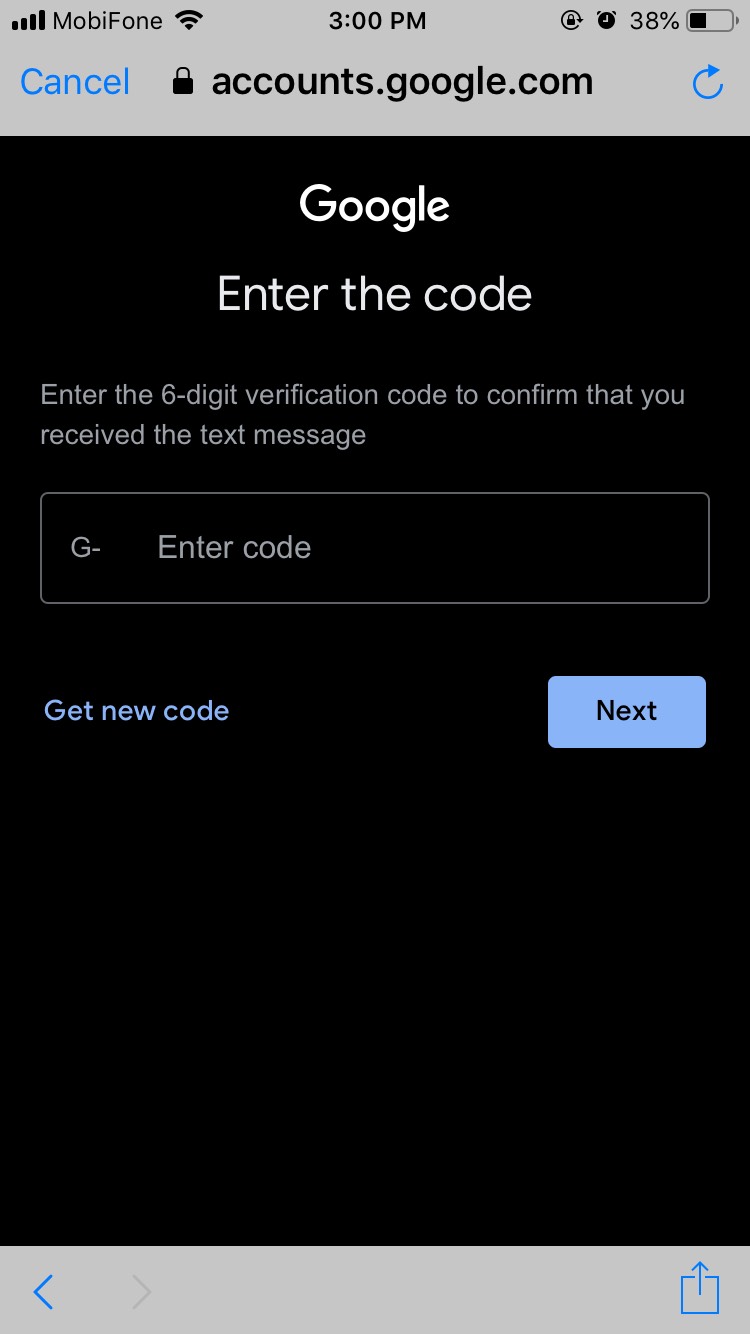 |
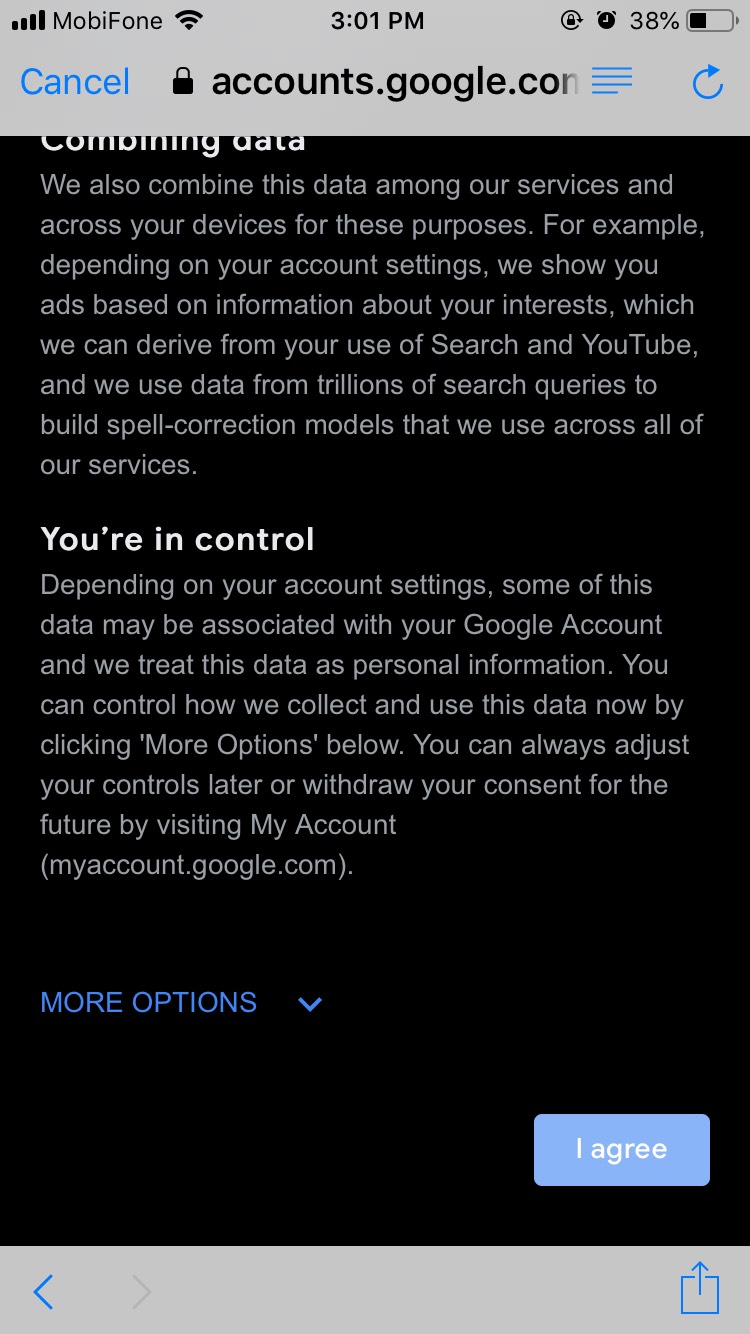 |
Điền thông tin hồ sơ cá nhân cho tài khoản Google
Khi bạn tạo một tiểu sử mới trên Google, bạn sẽ thấy một trang có tiêu đề Create Your Profile. Tại đây bạn sẽ cập nhật hồ sơ cho tài khoản Google của mình (không phải YouTube), mặc dù cả hai được liên kết khi bạn tạo hồ sơ trên Google.
Hồ sơ này được sử dụng cho cá nhân bạn. Một lưu ý nhỏ, bạn không thể sử dụng hồ sơ này để đặt cho doanh nghiệp. Google sẽ quét tên người dùng và chỉ cho phép tên riêng dành cho cá nhân. Tiếp tục hoàn thiện hồ sơ bằng cách tải ảnh đại diện của bạn lên trang hồ sơ. Hình ảnh này sẽ xuất hiện khi bạn dùng bất kỳ dịch vụ nào của Google.
Cách đăng nhập YouTube bằng điện thoại
Tương tự như cách đăng nhập YouTube trên máy tính, bạn cần tài khoản Google để có thể đăng nhập bằng điện thoại. Đầu tiên, hãy tải ứng dụng YouTube về điện thoại của mình.
Và thực hiện theo những bước sau để đăng nhập YouTube.
- Khởi chạy ứng dụng YouTube trên điện thoại của bạn.
- Chọn biểu tượng profile hình người màu xám góc trên cùng bên phải.

- Chọn Sign In.
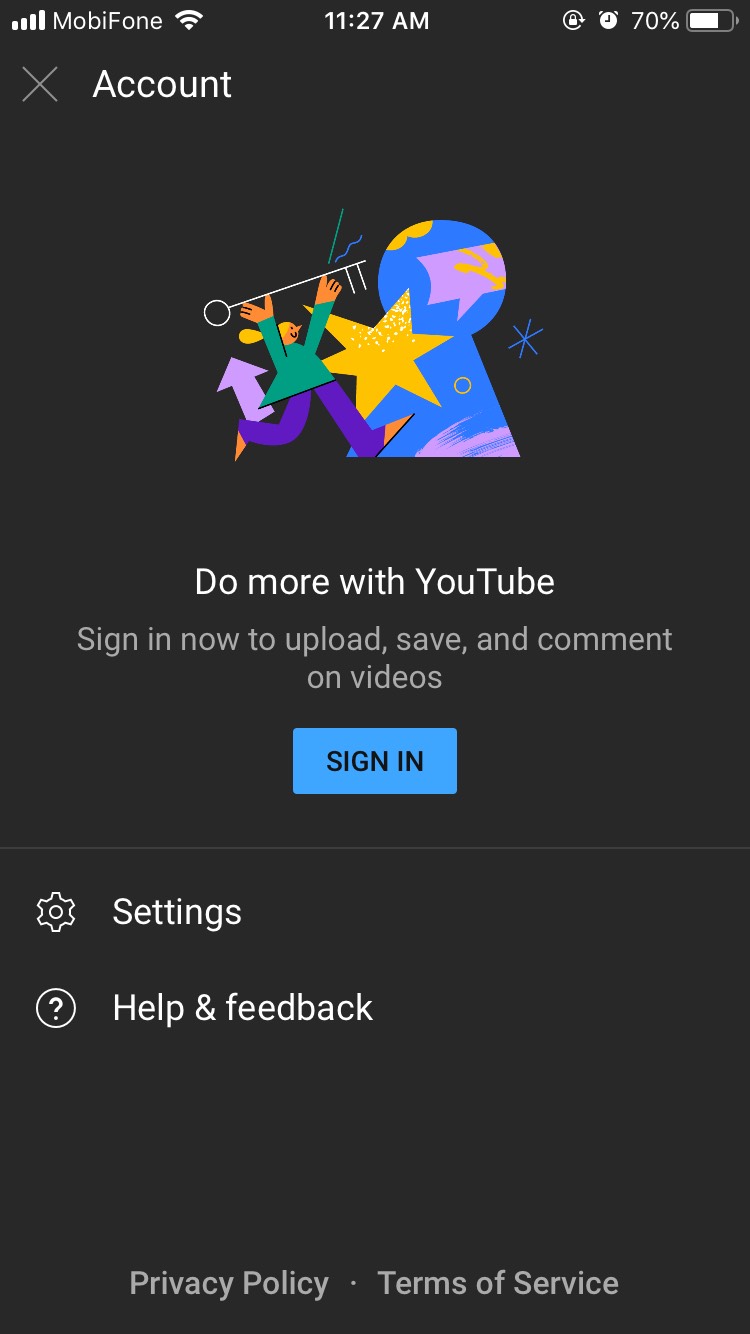
- Các tài khoản đã từng đăng nhập sẽ được lưu lại ở đây. Bạn có thể đăng nhập bằng cách nhấn vào hình đại diện của tài khoản đó. Nếu không bạn nhấn vào Add account.
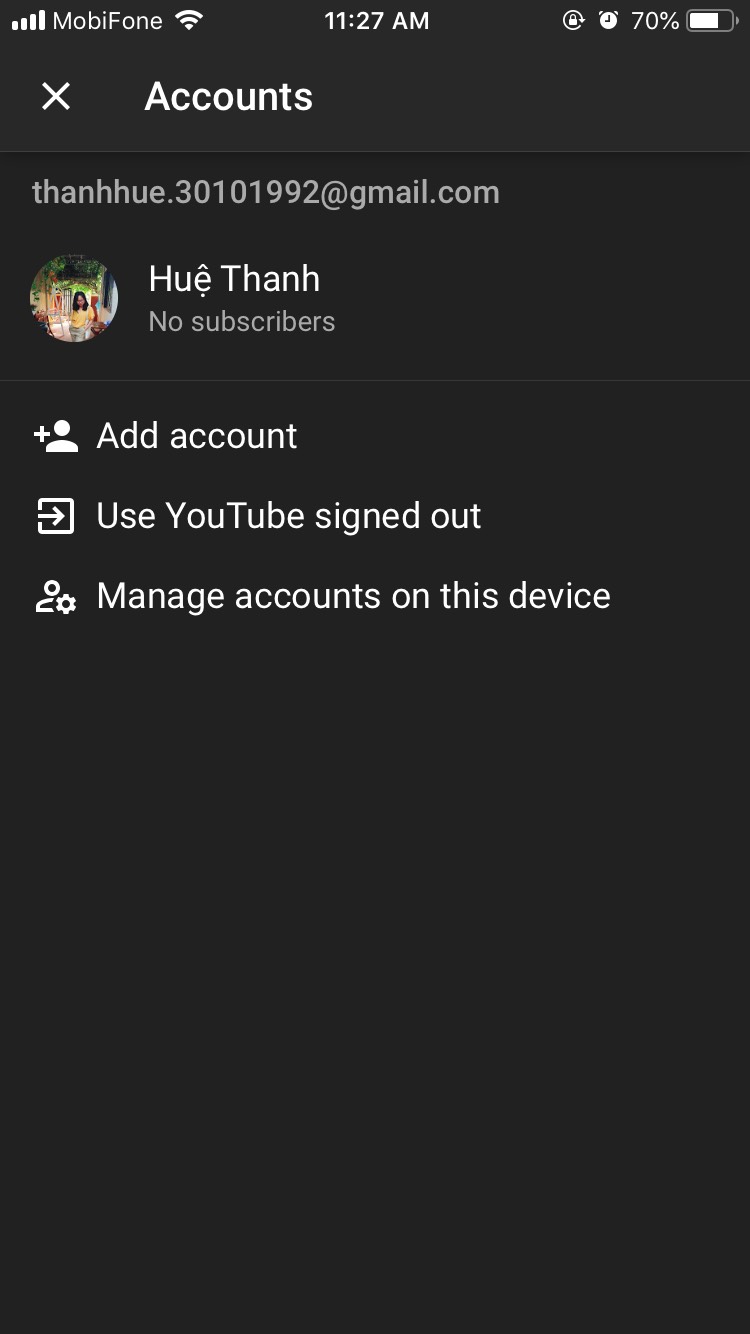
- Sau khi điền tài khoản và mật khẩu, YouTube sẽ điều hướng bạn đến với trang chủ YouTube.
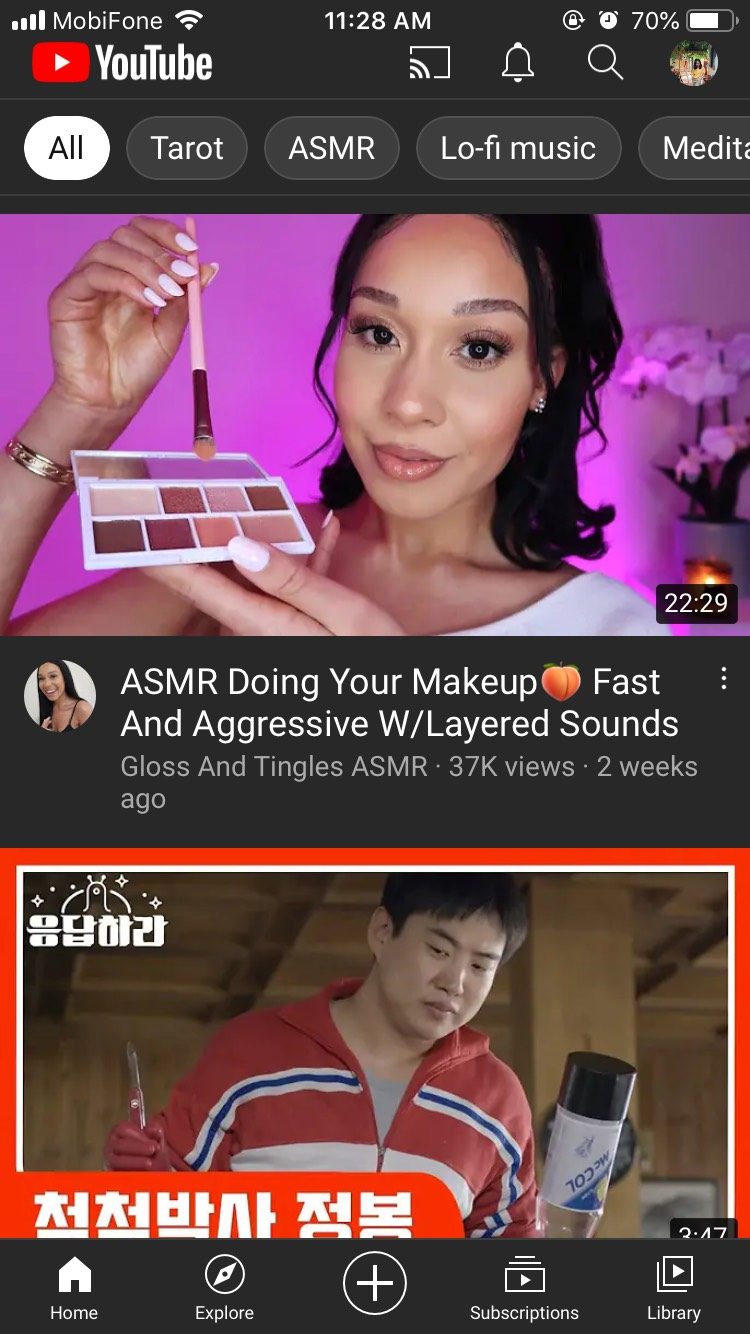
Đọc thêm: Hướng dẫn cách đăng nhập YouTube trên máy tính chỉ trong 1 nốt nhạc
Như vậy bạn đã biết cách để đăng nhập YouTube trên máy tính rồi phải không nào? GhienCongNghe hy vọng bài viết này hữu ích với bạn. Đừng quên Like & Share để ủng hộ GhienCongNghe tiếp tục chia sẻ nhiều thông tin thú vị hơn nữa nhé.